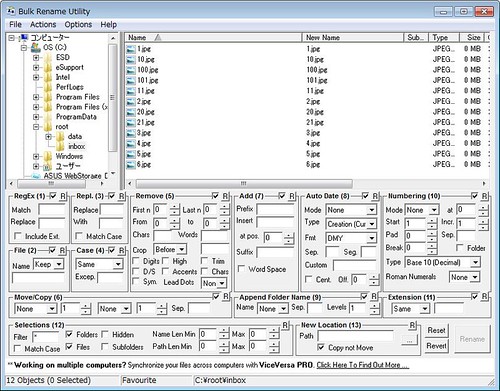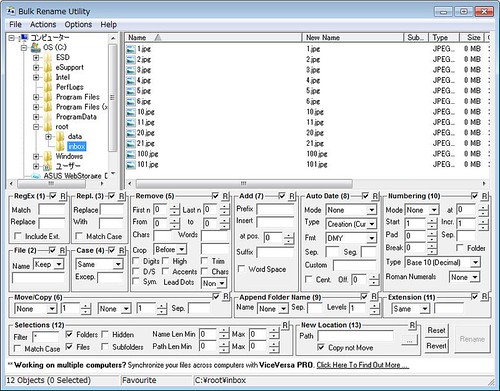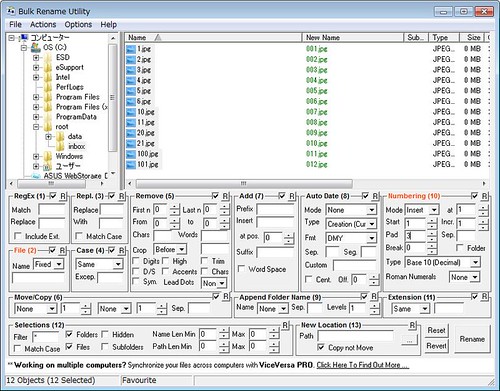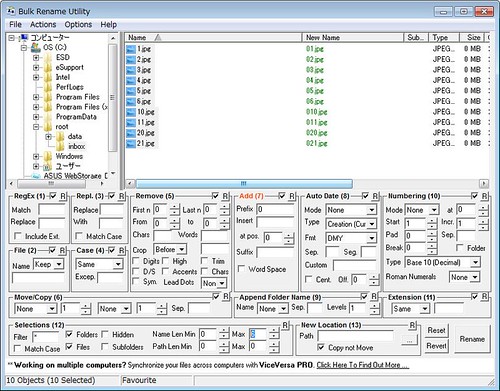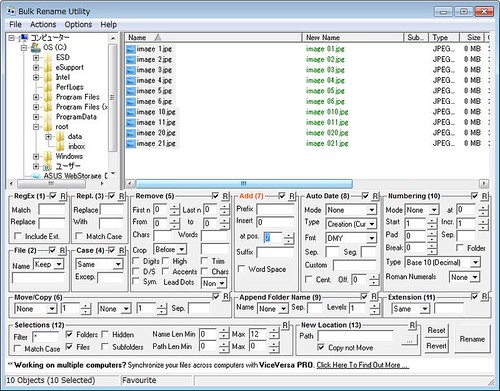多機能なファイル一括リネームソフト「Bulk Rename Utility」
多機能リネームソフト「Bulk Rename Utility」を紹介したところ、ちょくちょくアクセス頂けているようです。
Googleでも使い方を検索すると上位に表示されてくれるようですが、使い方というより機能説明になってしまっているので、実用例も紹介していこうと思います。
今回はゼロ埋めリネームの方法を考えてみます。
1.jpg 10.jpg 100.jpg 101.jpg 11.jpg … 2.jpg
このように命名されたファイル群は数字順と文字順でソートした場合に並び順が変わってしまいます。
解決策としては、全ての桁数を合わせて「001.jpg」「010.jpg」とリネームすることで、どちらのソート方法でも同じ順番に並びます。
これは「ゼロ埋め」「ゼロパディング」などと呼ばれる処理で、リネームソフトの9割はこの処理を搭載しているはずです。
数字順ソートに変更する
メニューの「Options」→「Sorting」→「Logical Sorting」を選択し、再ソートを行います。
全ファイルを再命名する
画像では、わかりやすいようにいくつかのファイルをピックアップしているので抜け番がありますが、基本的にはリネーム対象に抜け番は無い想定です。
(というか、あるとしたらこの機会にちゃんとした連番を割り当てましょう)
- 「File (2)」で"Name"のFixedを選択(ファイル名がクリアされます)
- 「Numbering (10)」で"Mode"のInsertを選択、”at"に1を入力、"Pad"に3を入力
画像では100.jpgが011.jpgにリネームされるようになっていますが、これは抜け番があるためです。
連番とは別に任意の文字列を先頭に付与したい場合は以下のようになります。
- 「File (2)」で"Name"のFixedを選択
- 「Add (7)」で"Prefix"に任意の文字列を入力
- 「Numbering (10)」で"Mode"のInsertを選択、”at"に任意の文字列の文字数を入力、"Pad"に3を入力
あくまで0~99にゼロ埋めを行う
全ファイルリネームをしたくない場合、0~99のファイルにゼロを付与します。
- 「Add (7)」で"Prefix"に0を入力
- 「Selections (12)」で"Name Len Max"に6を入力(6は"100.jpg"など3桁+拡張子4桁を除外するため)
これで抜け番はそのままに0を付与できます。ただ、1回目のリネームでは0~9の1桁ファイルのゼロが1桁分まだ足りません。同じ条件でもう一度リネームを行いましょう。
また、ファイル名が数値以外も含んでいる場合(image 1.jpgなど)は少し条件を変えましょう。
- 「Add (7)」で"Insert"に7を入力("image "の6文字+1)
- 「Selections (12)」で"Name Len Max"に12を入力
以上です。疑問点や別のアイデアなどがあればお知らせください。